چگونه Roblox را بدون از دست دادن تنظیمات خود بازنشانی کنید
هر چند وقت یکبار، ممکن است با خطای Roblox مواجه شوید که در آن از شما می خواهد برنامه را بازنشانی کنید. ممکن است تعجب کنید که آیا تنظیماتم را از دست خواهم داد؟ در این مقاله نحوه تنظیم مجدد Roblox(reset Roblox) بدون تنظیم مجدد تنظیمات را مشاهده خواهیم کرد.

نحوه تنظیم مجدد Roblox
ممکن است چندین مورد وجود داشته باشد که بخواهید Roblox را بازنشانی کنید ، به عنوان مثال، اگر برنامه خراب است، یا تنظیمات خراب است و غیره. برای بازنشانی Roblox بدون تنظیم مجدد تنظیمات، باید موارد زیر را انجام دهید.
- ورودی های رجیستری Roblox را پاک کنید
- داده های برنامه Roblox را بازنشانی کنید
- کش Roblox را پاک کنید
اجازه دهید در مورد آنها با جزئیات صحبت کنیم.
1] ورودی های رجیستری Roblox را پاک کنید
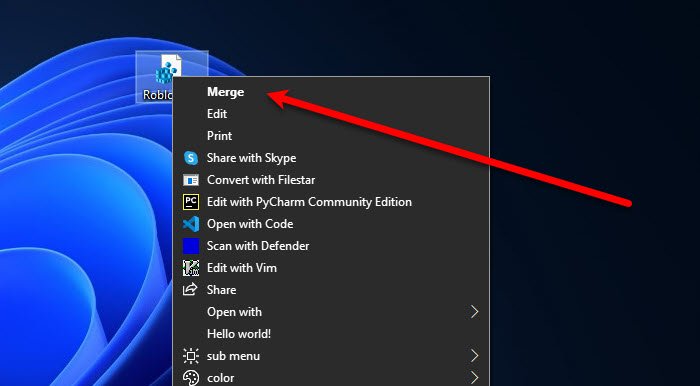
اولین کاری که برای تنظیم مجدد Roblox باید انجام دهید این است که ورودی های (Roblox)رجیستری(Registry) آن را پاک کنید. دو راه برای انجام همین کار وجود دارد، خودکار(Automatic) و دستی(Manual) ، ما در مورد هر دو مورد بحث خواهیم کرد.
برای پاک کردن خودکار ورودی های Roblox Registry، (To clear Roblox Registry entries automatically, ) می توانید مراحل داده شده را دنبال کنید.
- Notepad را از منوی Start باز کنید.
- خطوط زیر را در آن قرار دهید و آنها را با پسوند " .reg " در دسکتاپ خود ذخیره کنید.
Windows Registry Editor Version 5.00 [-HKEY_CURRENT_USER\SOFTWARE\ROBLOX Corporation]
- اکنون روی فایل ذخیره شده “.reg” راست کلیک کرده و Merge را انتخاب کنید.(Merge.)
ممکن است یک پیام اخطار دریافت کنید، Ok را کلیک کنید و می توانید بروید.
برای پاک کردن خودکار Roblox Registry، (To clear Roblox Registry automatically, ) باید ویرایشگر رجیستری(Registry Editor) را از منوی Start(Start Menu) باز کنید و به مکان زیر بروید.
Computer\HKEY_CURRENT_USER\SOFTWARE\Roblox Corporation
روی کلید راست کلیک کرده و Delete را انتخاب کنید.(Delete.)
توجه(Note) : کلید Roblox را حذف نکنید.
2] داده های برنامه Roblox را بازنشانی کنید
این تنظیمات را بازنشانی نمیکند، بلکه دادههای برنامه را برای رفع خطایی که با آن مواجه هستید، بازنشانی میکند. برای انجام همین کار می توانید مراحل داده شده را دنبال کنید.
- Run by Win + R.
- %LocalAppdata%\Roblox تایپ کرده و Ok کنید.(Ok.)
- در آنجا باید پوشه های Download، ClientSettings و LocalStorage(Download, ClientSettings, ) را حذف(LocalStorage ) کنید .
3] کش Roblox را پاک کنید
آخرین اما نه کم اهمیت، ما باید کش Roblox(Roblox Cache) را نیز پاک کنیم، برای این کار می توانید مراحل داده شده را دنبال کنید.
- Run by Win + R. را باز کنید.
- %Temp%\Roblox را تایپ کنید و Ok را بزنید.
- (Select)تمام فایل ها را با Ctrl Ctrl + A انتخاب کرده و حذف کنید.
حالا، شما خوب هستید که بروید.
اپلیکیشن Roblox(Roblox) را باز کنید و امیدوارم بتوانید از بازی نهایت لذت را ببرید.
چگونه رمز عبور Roblox را بازنشانی کنیم؟
اگر رمز عبور Roblox(Roblox Password) خود را فراموش کرده اید ، باید آن را بازنشانی کنید و یک رمز عبور جدید انتخاب کنید.
برای این کار باید در صفحه ورود بر روی Forget your username/password ایمیل(Email) یا شماره تلفن(Phone) را انتخاب کنید و منتظر پیوند تنظیم مجدد باشید. روی(Click) پیوند بازنشانی کلیک کنید، یک رمز عبور جدید اضافه کنید (ترجیحا چیزی که بتوانید به خاطر بسپارید).
چگونه Roblox را دوباره نصب کنیم؟
برای نصب مجدد Roblox، می توانید به Settings > Apps > Roblox > Uninstall. پس از حذف برنامه، می توانید آن را دوباره از microsoft.com بارگیری کنید .
اگر به طور مرتب با Roblox با خطا مواجه می شوید ، برخی از جایگزین های آن را(its alternatives) امتحان کنید .
ادامه مطلب: (Read Next: )رفع کد خطای Roblox 524 و 264 در رایانه شخصی ویندوزی.(Fix Roblox error code 524 and 264 on Windows PC.)
Related posts
Fix Roblox Error Codes 260 و 273 در ویندوز کامپیوتر
چگونه Configuring ROBLOX Loop Error را تعمیر کنیم
چگونه به رفع Roblox Error Code: 267 بر روی ویندوز کامپیوتر
چگونه برای تعمیر Roblox Error Code 523 در ویندوز کامپیوتر
Fix Roblox error code 277 و 901 بر روی کامپیوتر یا Xbox One
نحوه حذف اکانت Roblox
10 بازی محبوب در Roblox برای بازی در سال 2022
Fix Roblox error code 524 و 264 در ویندوز 11/10
Games Best رایگان مانند Roblox برای Windows 11/10 PC
Roblox vs. MINECRAFT: Similar و Different چیست؟
چگونه برای تعمیر Roblox error کد 106، 116، 110 در Xbox One
چگونه برای تعمیر Roblox error کدهای 6، 279، 610 در Xbox One یا PC
33 بهترین بازی ترسناک Roblox برای بازی با دوستان
در حالی که شروع Roblox Fix خطایی رخ داده
رفع مشکل: Roblox کار نمی کند یا وصل نمی شود
یک لیست از Roblox Admin Commands (2021)
Fix Roblox Error Code 103 و Initialization Error 4 در Xbox or PC
نحوه رفع خطای Roblox 279
نحوه تعمیر کد خطای Roblox 279
26 بهترین بازی Tycoon در Roblox
